होम शेयरिंग आपको अपने स्थानीय नेटवर्क पर अधिकतम पांच अन्य कंप्यूटरों के साथ संगीत, वीडियो आदि को स्ट्रीम और स्थानांतरित करने के लिए डिज़ाइन किया गया है। आईओएस 4.3 से पहले, होम शेयरिंग केवल पीसी के लिए था, लेकिन अब आप अपने मैक या पीसी से अपने आईफोन, आईपैड या आईपॉड टच पर अपने संपूर्ण आईट्यून्स लाइब्रेरी को अपने होम वाई-फाई नेटवर्क पर स्ट्रीम कर सकते हैं। यह आपके पूरे घर में कहीं भी अपने सभी मीडिया का आनंद लेने का एक शानदार, सरल तरीका है।
चीजें आप की आवश्यकता होगी:
[unordered_list शैली = "टिक"]
- आईट्यून्स का नवीनतम संस्करण
- किसी iTunes या App Store खाते से संबद्ध Apple ID
[/अव्यवस्थित सूची]
होम शेयरिंग सेट करना
अपने आईओएस डिवाइस पर अपनी आईट्यून्स लाइब्रेरी को स्ट्रीम करने के लिए, आपको सबसे पहले अपने कंप्यूटर पर होम शेयरिंग को सक्षम करना होगा। ऐसा करने के लिए, आपको iTunes 10.2 या बाद के संस्करण की आवश्यकता होगी। आइट्यून्स के बाईं ओर होम शेयरिंग आइकन चुनें और अपनी ऐप्पल आईडी क्रेडेंशियल दर्ज करें। यदि होम शेयरिंग आइकन दिखाई नहीं दे रहा है, तो "उन्नत" मेनू पर जाएं, "होम शेयरिंग चालू करें" चुनें। इस प्रक्रिया को प्रत्येक कंप्यूटर पर दोहराएं जिसे आप होम शेयरिंग के लिए उपयोग करना चाहते हैं। एकाधिक कंप्यूटरों के साथ होम शेयरिंग का उपयोग करने के लिए, आपको प्रत्येक कंप्यूटर पर होम शेयरिंग को कॉन्फ़िगर करना होगा। इसके अतिरिक्त, प्रत्येक होम शेयर को समान iTunes या ऐप स्टोर खाता नाम का उपयोग करना चाहिए।
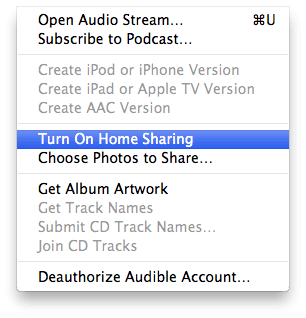
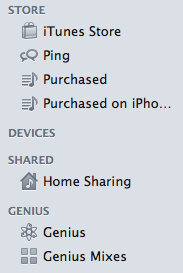
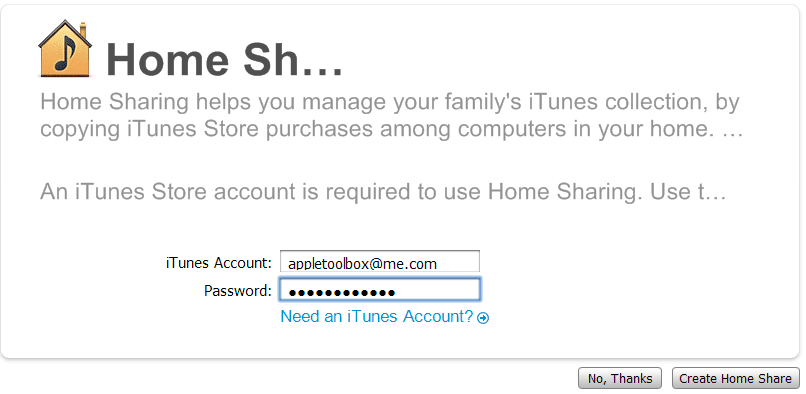
अब जब आपने अपने कंप्यूटर (कंप्यूटरों) पर होम शेयरिंग सेट कर लिया है, तो यहां बताया गया है कि अपने iPhone, iPad और iPod टच पर होम शेयरिंग कैसे सेट करें और उसका उपयोग करें।
अपने iPhone पर होम शेयरिंग
अपने iPhone पर, "सेटिंग्स," "आइपॉड" पर जाएं और समान ऐप्पल आईडी क्रेडेंशियल दर्ज करें।
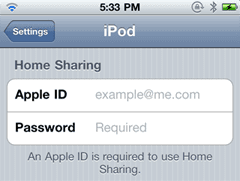
होम शेयरिंग कंटेंट चलाने के लिए, अपने iPhone पर iPod ऐप खोलें और "मोर" पर टैप करें। "साझा" पर जाएं और एक iTunes लाइब्रेरी नाम चुनें। आप अपने साझा संगीत और वीडियो को iPod ऐप के भीतर से चला सकते हैं
अपने iPad पर होम शेयरिंग
अपने iPad पर, सेटिंग > iPod पर टैप करें और समान Apple ID क्रेडेंशियल दर्ज करें।
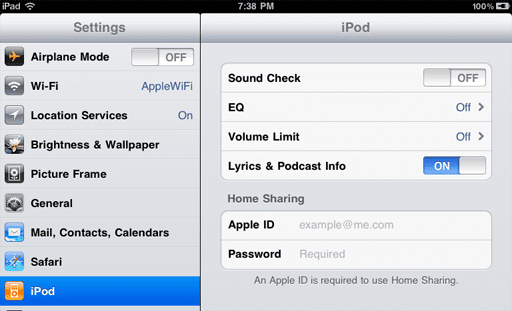
होम शेयरिंग सामग्री चलाने के लिए, अपने iPad पर, वीडियो के लिए, वीडियो> साझा पर टैप करें और एक साझा लाइब्रेरी का चयन करें और संगीत के लिए iPod> लाइब्रेरी पर टैप करें और एक साझा लाइब्रेरी का चयन करें।
अपने आईपॉड टच पर होम शेयरिंग
अपने iPod टच पर, सेटिंग्स > संगीत टैप करें और समान Apple ID क्रेडेंशियल दर्ज करें।
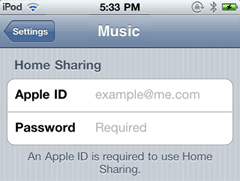
होम शेयरिंग कॉन्टेंट चलाने के लिए, अपने iPod टच पर, वीडियो के लिए, वीडियो> साझा पर टैप करें और एक साझा लाइब्रेरी का चयन करें और संगीत के लिए संगीत> अधिक…> साझा पर टैप करें और एक साझा लाइब्रेरी चुनें।
टिप्पणियाँ:
1-मूवी रेंटल को होम शेयरिंग का उपयोग करके स्ट्रीम या स्थानांतरित नहीं किया जा सकता है।
2-आपके पास प्रति होम शेयरिंग खाते में अधिकतम पांच कंप्यूटर हो सकते हैं, यदि आप किसी एक कंप्यूटर को अनधिकृत करना चाहते हैं, तो iTunes पर जाएं, "स्टोर" मेनू पर जाएं, और फिर "इस कंप्यूटर को अनधिकृत करें।"
3- उन सभी कंप्यूटरों पर होम शेयरिंग को सक्षम करते समय एक ही आईट्यून्स / ऐप स्टोर खाते के नाम का उपयोग करें, जिनके साथ आप साझा करना चाहते हैं।

ऐप्पल पर ए/यूएक्स के शुरुआती आगमन के बाद से तकनीक के प्रति जुनूनी, सुडज़ (एसके) ऐप्पलटूलबॉक्स की संपादकीय दिशा के लिए जिम्मेदार है। वह लॉस एंजिल्स, सीए से बाहर है।
पिछले कुछ वर्षों में दर्जनों OS X और macOS विकासों की समीक्षा करने के बाद, Sudz macOS की सभी चीजों को कवर करने में माहिर है।
पूर्व जीवन में, सुडज़ ने फॉर्च्यून 100 कंपनियों को उनकी प्रौद्योगिकी और व्यवसाय परिवर्तन आकांक्षाओं के साथ मदद करने का काम किया।